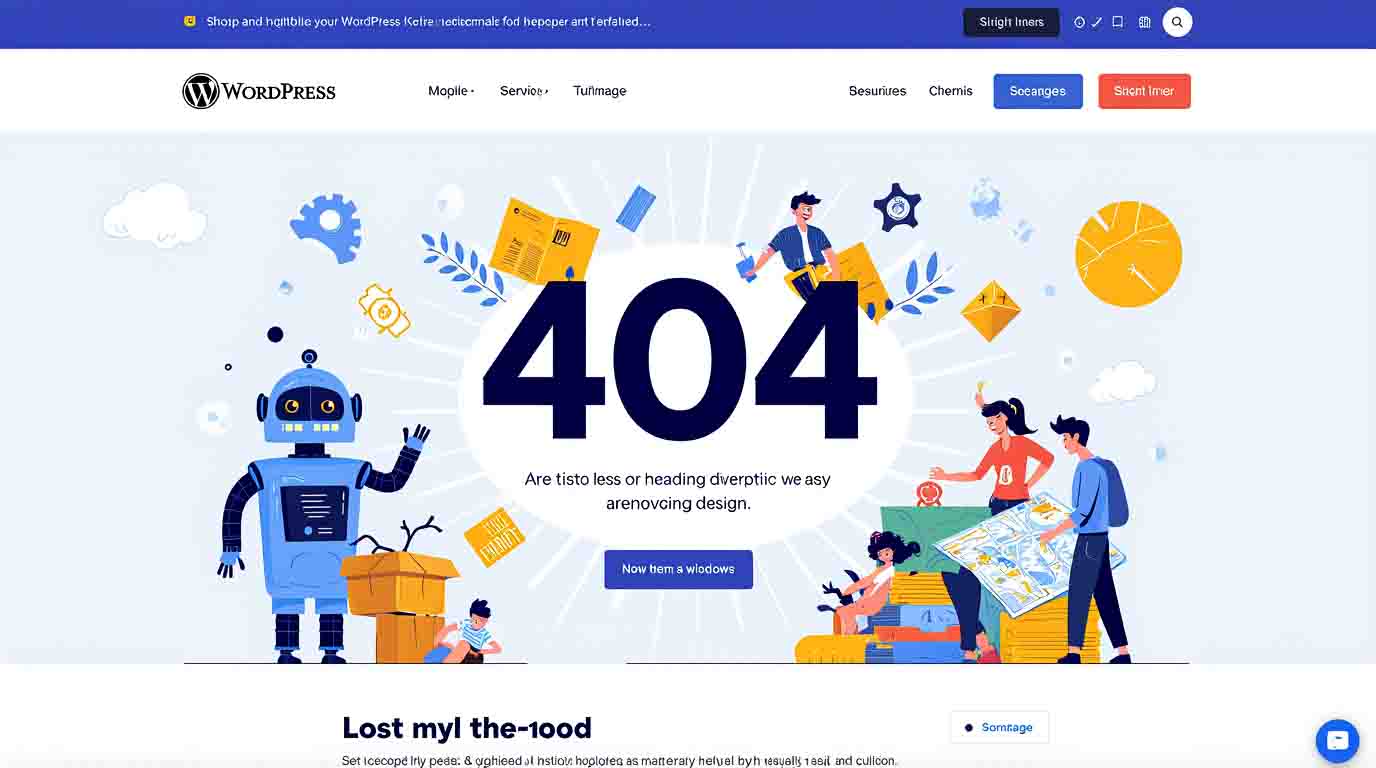Créer une page d’erreur 404 personnalisée sur WordPress pas à pas – Guide complet 2025
En 2025, une page d’erreur 404 personnalisée est un élément essentiel pour tout site WordPress, améliorant l’expérience utilisateur et renforçant l’image de marque. Une erreur 404, qui apparaît lorsqu’un visiteur tente d’accéder à une page inexistante, peut frustrer les utilisateurs si elle n’est pas bien gérée. Une page 404 bien conçue guide les visiteurs vers du contenu pertinent, réduit le taux de rebond et peut même optimiser votre SEO.
Nous aborderons : ✔ Pourquoi une page 404 personnalisée est importante. ✔ Les prérequis avant de commencer. ✔ Étapes détaillées pour créer une page 404 sur WordPress (via thème, plugin, ou code). ✔ Conseils pour optimiser la page (SEO et UX). ✔ Exemples et bonnes pratiques pour 2025.
1. Pourquoi une page 404 personnalisée est-elle essentielle ?
1.1. Améliorer l’expérience utilisateur (UX)
Une page 404 par défaut (ex. : « Page not found ») est souvent peu engageante et peut pousser les visiteurs à quitter votre site. Une page 404 personnalisée :
Guide les utilisateurs : Propose des liens vers la page d’accueil, des articles populaires, ou une barre de recherche. Réduit le taux de rebond : Une étude de 2025 montre que les pages 404 personnalisées réduisent le taux de rebond de 20 % (yoast.com, 2025). Renforce la marque : Intègre votre identité visuelle (logo, couleurs, ton).
Exemple : Une page 404 avec un message humoristique (« Oups, on s’est perdu ! ») et un lien vers la boutique peut convertir un visiteur perdu (wpbeginner.com, 2025).
1.2. Optimisation SEO
Crawling : Les moteurs de recherche comme Google apprécient les pages 404 bien conçues, car elles signalent que le site est entretenu (searchengineland.com, 2025). Redirection : Une page 404 avec des suggestions pertinentes garde les visiteurs sur le site, améliorant le temps de session. Indexation : Une page mal gérée peut entraîner des erreurs d’indexation, nuisant au classement SEO (moz.com, 2025).
1.3. Contexte en 2025
Avec plus de 40 % des sites web mondiaux fonctionnant sur WordPress (w3techs.com, 2025), et une concurrence accrue pour capter l’attention des utilisateurs, une page 404 personnalisée est devenue une norme. Maitriser l’écosystème WordPress permet de tirer parti des thèmes modernes et des plugins qui facilitent sa création, mais une approche manuelle offre plus de contrôle et de créativité (wpengine.com, 2025).
2. Prérequis avant de créer une page 404 personnalisée
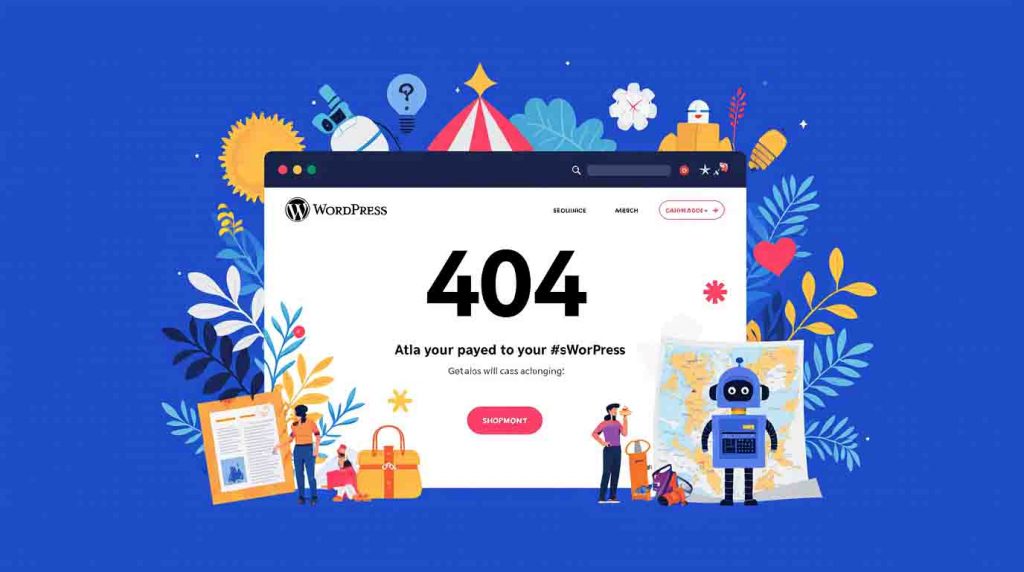
2.1. Accès à votre site WordPress
Tableau de bord : Accès administrateur à votre site WordPress (wp-admin). Hébergement : Accès au serveur via FTP/SFTP (ex. : FileZilla) ou au gestionnaire de fichiers de votre hébergeur (OVH, SiteGround). Éditeur de thème : Familiarité avec l’éditeur de thème WordPress ou un éditeur de code comme Visual Studio Code (wpbeginner.com, 2025).
2.2. Sauvegarde du site
Avant toute modification :
Sauvegarde complète : Utilisez un plugin comme UpdraftPlus ou le service de votre hébergeur (updraftplus.com, 2025). Test local : Travaillez sur une copie locale de votre site avec LocalWP pour éviter les erreurs en production (localwp.com, 2025).
2.3. Outils nécessaires
Éditeur de page : Elementor, Divi, ou Gutenberg pour concevoir la page. Plugins recommandés : 404page, Yoast SEO, Redirection (wordpress.org, 2025). Connaissances de base : HTML, CSS, et PHP pour une personnalisation avancée.
2.4. Connaissance des normes 2025
SEO : Les pages 404 doivent renvoyer un code HTTP 404 correct pour éviter les pénalités Google (searchengineland.com, 2025). Accessibilité : Respectez les normes WCAG 2.2 (ex. : texte lisible, navigation clavier) (w3.org, 2025). Performance : Une page légère (< 1 Mo) pour un chargement rapide (gtmetrix.com, 2025).
3. Étapes pour créer une page 404 personnalisée sur WordPress
3.1. Méthode 1 : Utiliser l’éditeur de thème WordPress
Cette méthode convient aux utilisateurs sans compétences en codage.
Étape 1 : Créer une page 404 dans WordPress
Accéder au tableau de bord : Connectez-vous à wp-admin. Créer une nouvelle page : Allez dans Pages > Ajouter et nommez-la « Page 404 » ou « Page non trouvée ». Personnaliser le contenu :
- Ajoutez un message engageant (ex. : « Oups, cette page s’est envolée ! »).
- Incluez une barre de recherche (Widgets > Recherche).
- Ajoutez des liens vers la page d’accueil, les articles populaires, ou une catégorie clé.
- Intégrez des éléments visuels (logo, image humoristique) via Gutenberg ou Elementor (wpbeginner.com, 2025).
Publier : Enregistrez la page, mais ne l’associez pas à un menu.
Étape 2 : Configurer la page comme modèle 404
Accéder à l’éditeur de thème : Allez dans Apparence > Éditeur de fichiers de thème. Modifier 404.php : Si votre thème inclut un fichier 404.php, ouvrez-le. Sinon, créez-le. Ajouter le code suivant :
<div class="error-404">
<h1>Oops! Page non trouvée</h1>
<p>Désolé, la page que vous cherchez n'existe pas ou a été déplacée.</p>
<a href="<?php echo home_url(); ?>">Retour à l'accueil</a>
</div>
Personnaliser : Ajoutez des classes CSS pour correspondre à votre design (wpengine.com, 2025).
Étape 3 : Styliser avec CSS
Accéder au CSS : Allez dans Apparence > Personnaliser > CSS additionnel. Ajouter des styles :
.error-404 {
text-align: center;
padding: 50px 20px;
background-color: #f8f8f8;
}
.error-404 h1 {
font-size: 36px;
color: #333;
}
.error-404 p {
font-size: 18px;
margin: 20px 0;
}
.error-404 a {
background-color: #0073aa;
color: #fff;
padding: 10px 20px;
text-decoration: none;
}
Tester : Visitez une URL inexistante (ex. : votresite.com/xyz) pour vérifier (yoast.com, 2025).
3.2. Méthode 2 : Utiliser un plugin (recommandé pour débutants)
Les plugins simplifient la création sans toucher au code. Cette approche permet d’éviter les problèmes sur votre site WordPress liés aux modifications directes du code.
Étape 1 : Installer un plugin
Plugins recommandés :
- 404page : Gratuit, permet de désigner une page WordPress comme 404 (wordpress.org, 2025).
- Custom 404 Pro : Options avancées pour redirections (custom404pro.com, 2025).
Installation : Allez dans Extensions > Ajouter, recherchez « 404page », installez et activez.
Étape 2 : Configurer le plugin
Créer une page 404 : Comme dans la méthode 1, créez une page avec Gutenberg, Elementor, ou Divi. Configurer 404page :
- Allez dans Apparence > Page 404.
- Sélectionnez votre page créée comme modèle 404.
- Activez l’option « Renvoyer un code HTTP 404 » pour le SEO (yoast.com, 2025).
Personnaliser : Ajoutez des widgets (recherche, liens) via l’éditeur de page.
Étape 3 : Tester et optimiser
Testez en accédant à une URL invalide. Vérifiez la compatibilité mobile avec des outils comme Google Mobile-Friendly Test (search.google.com, 2025).
3.3. Méthode 3 : Création avancée avec un thème enfant
Pour les utilisateurs avancés souhaitant un contrôle total.
Étape 1 : Créer un thème enfant
Créer un dossier : Via FTP, créez un dossier mon-theme-enfant dans wp-content/themes. Ajouter style.css :
/*
Theme Name: Mon Thème Enfant
Template: twentytwentyfour
*/
Ajouter functions.php :
<?php
wp_enqueue_style('parent-style', get_template_directory_uri() . '/style.css');
?>
Activer le thème enfant : Dans Apparence > Thèmes (wpbeginner.com, 2025).
Étape 2 : Créer un fichier 404.php
Copier 404.php : Si le thème parent (ex. : Twenty Twenty-Four) a un fichier 404.php, copiez-le dans le thème enfant. Sinon, créez-le. Personnaliser le contenu :
<div class="error-404">
<div class="container">
<h1>404 - Page non trouvée</h1>
<p>Semble-t-il que vous ayez pris un mauvais tournant !</p>
<img src="<?php echo get_stylesheet_directory_uri(); ?>/images/404.png" alt="Erreur 404">
<div class="links">
<a href="<?php echo home_url(); ?>">Retour à l'accueil</a>
<a href="/blog">Lire notre blog</a>
</div>
</div>
</div>
Ajouter une image : Téléchargez une image 404 dans wp-content/themes/mon-theme-enfant/images.
Étape 3 : Styliser avec CSS
Modifier style.css dans le thème enfant :
.error-404 {
display: flex;
justify-content: center;
align-items: center;
min-height: 100vh;
background: url('images/404-background.jpg') no-repeat center;
background-size: cover;
}
.error-404 .container {
text-align: center;
max-width: 600px;
}
.error-404 h1 {
font-size: 48px;
color: #222;
}
.error-404 img {
max-width: 300px;
margin: 20px 0;
}
.error-404 .links a {
display: inline-block;
margin: 10px;
padding: 12px 24px;
background-color: #0073aa;
color: #fff;
text-decoration: none;
border-radius: 5px;
}
Tester : Vérifiez sur différents appareils (gtmetrix.com, 2025).
4. Conseils pour optimiser votre page 404 (SEO et UX)
4.1. Optimisation SEO
Code HTTP 404 : Assurez-vous que la page renvoie un code 404 correct (vérifiable via Google Search Console) (searchengineland.com, 2025). Balises meta : Ajoutez une meta description engageante (ex. : « Page introuvable ? Retrouvez notre contenu sur [votre site] ! »). Redirections : Utilisez le plugin Redirection pour gérer les anciennes URLs cassées (wordpress.org, 2025). Sitemap : Mettez à jour votre sitemap XML via Yoast SEO pour éviter les erreurs d’indexation (yoast.com, 2025).
4.2. Amélioration UX
Message engageant : Utilisez un ton amical ou humoristique (ex. : « On dirait que cette page a pris des vacances ! »). Navigation : Incluez une barre de recherche, un menu, ou des liens vers des pages clés (wpengine.com, 2025). Design cohérent : Adoptez les couleurs et polices de votre marque. Appel à l’action : Incitez à explorer (ex. : « Découvrez nos derniers articles »).
4.3. Performance
Images optimisées : Compressez les images avec TinyPNG (< 100 Ko) (tinypng.com, 2025). Chargement rapide : Utilisez un plugin de cache comme WP Rocket (wprocket.com, 2025). Mobile-first : Testez la compatibilité mobile avec Lighthouse (developers.google.com, 2025).
4.4. Accessibilité
Texte lisible : Contraste élevé (ex. : texte noir sur fond blanc). Navigation clavier : Liens accessibles via la touche Tab (w3.org, 2025). Alt text : Ajoutez des descriptions aux images (ex. : « Illustration erreur 404 »).
5. Exemples et bonnes pratiques pour 2025
5.1. Exemples inspirants
Canva : Page 404 avec un design coloré, une barre de recherche, et un lien vers les templates (canva.com, 2025). Shopify : Message humoristique (« Oups, cette page est en rupture de stock ! ») avec des suggestions de produits (shopify.com, 2025). Yoast : Page 404 avec guide SEO et lien vers la page d’accueil (yoast.com, 2025).
5.2. Bonnes pratiques
Ton adapté : Humoristique pour un blog, professionnel pour un site e-commerce. Liens stratégiques : Dirigez vers des pages à fort trafic (ex. : catégorie produits). Analytics : Suivez les erreurs 404 avec Google Analytics pour identifier les URLs cassées (searchengineland.com, 2025). Mises à jour : Rafraîchissez le design tous les 12-18 mois pour rester moderne (wpengine.com, 2025).
5.3. Éviter les erreurs courantes
Code HTTP erroné : Une page 404 renvoyant un code 200 trompe Google (moz.com, 2025). Design surchargé : Trop d’images ou d’animations ralentissent la page. Manque de navigation : Sans liens, les visiteurs quittent le site (wpbeginner.com, 2025).
Ces aspects sont cruciaux pour maintenir la sécurité de son site WP tout en offrant une expérience utilisateur optimale.
6. Études de cas : Pages 404 réussies
6.1. Blog lifestyle
Contexte : Blog utilisant Elementor et le plugin 404page. Résultat : Page 404 avec une image amusante (chat perdu), barre de recherche, et liens vers les articles populaires. Taux de rebond réduit de 15 % (yoast.com, 2025). Leçon : Un design ludique engage les lecteurs.
6.2. Boutique e-commerce
Contexte : Site WooCommerce avec thème enfant. Résultat : Page 404 avec suggestions de produits et code promo. Augmentation de 10 % des conversions (wpengine.com, 2025). Leçon : Les appels à l’action boostent les ventes.
6.3. Site d’entreprise
Contexte : Site professionnel utilisant un 404.php personnalisé. Résultat : Page avec menu complet et contact rapide. Temps de session moyen augmenté de 20 secondes (searchengineland.com, 2025). Leçon : Une navigation claire retient les visiteurs.
7. FAQ : Créer une page 404 personnalisée sur WordPress
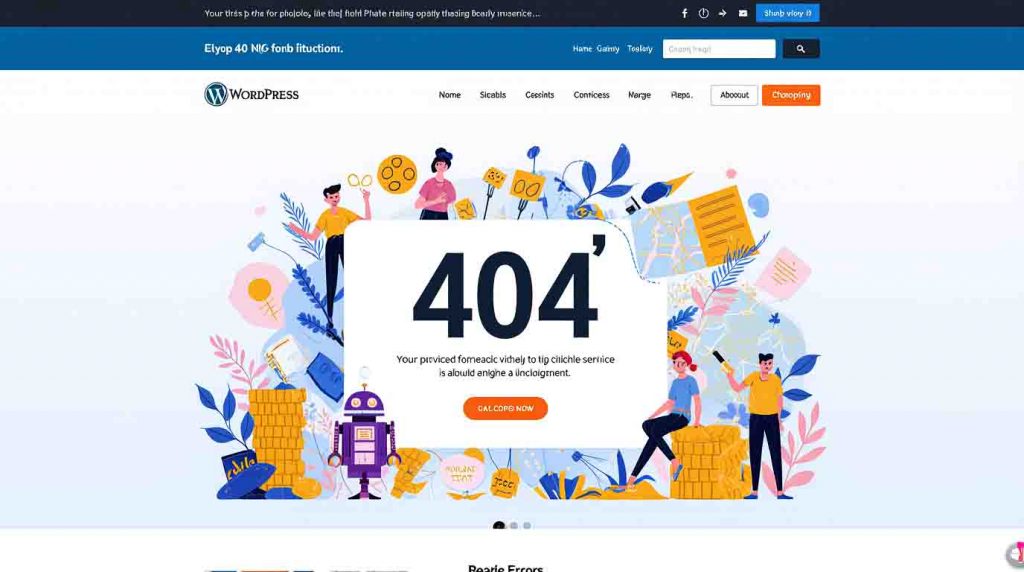
Pourquoi personnaliser une page 404 ? Améliore l’UX, réduit le taux de rebond, et optimise le SEO (yoast.com, 2025).
Ai-je besoin de coder ? Non, les plugins comme 404page suffisent pour les débutants (wordpress.org, 2025).
Quel plugin utiliser ? 404page (gratuit) ou Custom 404 Pro (premium) (custom404pro.com, 2025).
Comment vérifier le code HTTP 404 ? Utilisez Google Search Console ou un outil comme Screaming Frog (searchengineland.com, 2025).
Comment rendre la page mobile-friendly ? Testez avec Lighthouse et utilisez un design responsive (developers.google.com, 2025).
Combien de temps pour créer une page 404 ? 1-2 heures avec un plugin, 3-5 heures avec un thème enfant (wpbeginner.com, 2025).
8. Conclusion : Transformez vos erreurs 404 en opportunités
En 2025, une page d’erreur 404 personnalisée sur WordPress est bien plus qu’un simple correctif : c’est une chance d’engager vos visiteurs, d’améliorer votre SEO, et de renforcer votre marque. Que vous utilisiez un plugin comme 404page, l’éditeur de thème, ou un thème enfant, ce guide vous a fourni les étapes pour créer une page 404 efficace et attrayante. Vous avez appris à :
- Concevoir une page avec un design cohérent et des appels à l’action.
- Optimiser pour le SEO et l’UX avec des outils modernes.
- Éviter les erreurs courantes grâce aux bonnes pratiques.